La Testata
La testata della console (Fig. 501) prevede l’indicazione sul lato sinistro del nome esteso dell’applicazione; tale testo rappresenta un link che porta alla homepage ed è inoltre preceduto dall’icona di autodiagnosi che, assumendo tre colorazioni possibili, raffigura lo stato del gateway:
verde: rappresenta lo stato di corretto funzionamento.
giallo: notifica un’anomalia che non sta compromettendo completamente il funzionamento del gateway. Questa situazione avviene ad esempio in un’installazione in load balancing quando uno dei nodi non risulta disponibile.
rosso: notifica il verificarsi di un problema.

Fig. 501 Testata del GovWay Monitor
Cliccando sull’icona si raggiunge la pagina di riepilogo (Fig. 502) che descrive lo stato complessivo di GovWay.
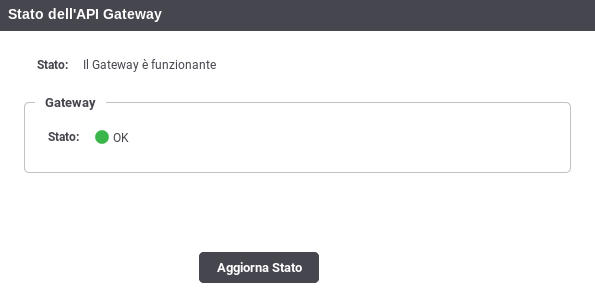
Fig. 502 Stato di funzionamento complessivo di GovWay
Sul lato destro sono presenti le voci descritte di seguito e rappresentate nella Fig. 501:
Soggetto
Nome del soggetto interno, rispetto al quale sono visualizzati di dati di monitoraggio e statistica.
Profilo
Menu a discesa che consente di selezionare il profilo di interoperabilità tra quelli disponibili per l’utente in sessione. Selezionare un profilo ha l’effetto di filtrare le informazioni presentate dall’interfaccia in base allo specifico protocollo corrispondente. Ad esempio:
API Gateway
SPCoop
eDelivery
Fatturazione Elettronica
Selezionando il profilo «Tutti» non verrà effettuato alcun filtro preimpostato nelle diverse sezioni in consultazione, ma sarà necessario indicare il profilo richiesto in ogni singolo contesto.
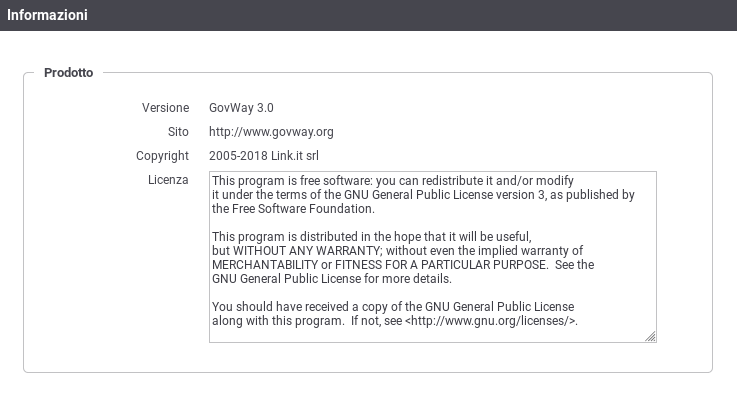
Fig. 503 Informazioni sul prodotto
Icona Utente
Menu a discesa per l’accesso alle seguenti funzionalità:
Informazioni
informazioni di dettaglio sulla versione del software installata (Fig. 503).
Profilo Utente
Informazioni sul profilo dell’utente in sessione con la possibilità di effettuare la modifica della password (Fig. 504).
Logout
Permette di effettuare il logout, disconnettendo così l’utente attuale.
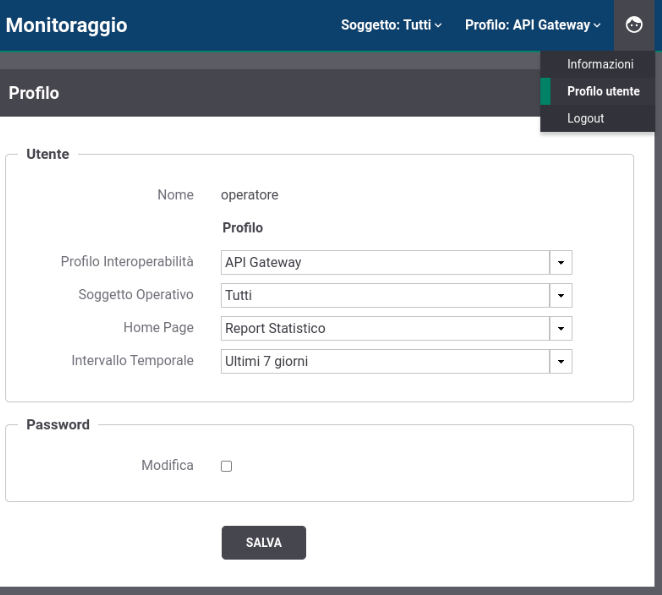
Fig. 504 Profilo Utente